遅いパソコン昔買って買い替えていないパソコンって遅くないですか?
特に Windows 7から10にアップデートするとメモリー不足でものすごく遅くなったりすることがあるんですね。
中島聡さんという Windows 95のアーキテクチャを務めた方によると、
「本来であれば一から OS を作り直さなければいけないところを継ぎ足し継ぎ足しで行っているから遅くなる」
のだそうです。
中島聡さんのメルマガより
まあそうは言っても会社のパソコンが Windows 10になった途端に遅くなったなどという場合がありますよね。
そんな時はメモリーを交換してしまいましょう。
私はメモリーを交換して早くなりました。一応会社に聞いたら「自己責任で!」と言われました。
社員の生産性を上げるのに「自己責任」とは…まあまあ。それはさておき、行ってみましょう!
メモリ交換・32ビットか64ビットなのか確認する
まず、Windowsでのビット数を確認しましょう。
32ビットなら最大4ギガまで、64ビットなら制約なく増やせます。
スタートボタン→検索ボックスで「設定」と入力→システム→詳細設定で確認出来ます。
まずスタートボタンから「設定」と入力してください。
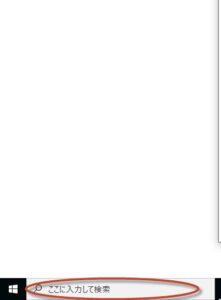
次に「システム」をクリックします。
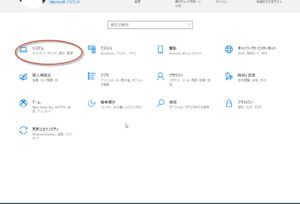
「詳細情報」をクリックします。

丸印で「システムの種類」を確認してください。
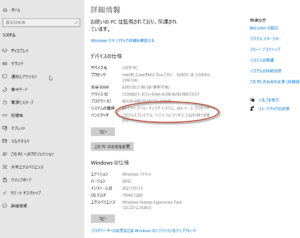
「64 ビット オペレーティング システム、x64 ベース プロセッサ」
となっていれば上限なくメモリを増やせます。
32ビットの場合ですと4ギガまでしかメモリを増やせません。
もともと付いてるメモリーの形状を確認しましょう
もともと付いてるメモリーの形状を確認します。
- DDR 2
- DDR3
- DDR4
など色々な規格があります。
数字が大きくなるほど新しい世代のメモリーということになります。
そしてそれぞれ形状が違うのでもともと付いてるメモリーと同じ規格の物でないとつけることができません。
なので一度パソコンをの蓋を開けてメモリを確認してみましょう。
メモリの確認方法
まず蓋を開けてメモリの爪を左右に倒してメモリを抜きます。
そこに DDR 2とか DDR 3って書いてあります。
ただし書いてないことも多いです。
なので
- 自分でピン数などを数えて確認したり
- 形状で確認したり
します。
これがなかなか厄介ですね。
そして確認が出来たらあとメモリを買うだけです。
スロット(メモリを挿せる数)が確認
ただスロット数が2つしかない場合や4つしかない場合といろいろです。
DDR 2だと一つのメモリで2GB ぐらいしかメモリーを販売してなかったりします。そうなるとスロットが二つしかないと4GB までしか増やせません。
スロットが4つあれば2GB×4スロットで8 GBまで増やせます。
またDDR 3 DDR 4だと一つのメモリーで8 GB や16 GB ギガなどありますので選択肢が広がります。
ギガ数はどこまで増やすか
ギガ数はどこまで増やすかという問題です。
マイクロソフトによると、Windows10は2GBで動くそうです。
しかしWindows10は2GBでは全く使い物になりません。
なので少なくても4GB、出来れば8GBは欲しいですね。パソコンを早くしたいと言うのであれば8 GB 以上は必要です
早くしたいという目的なら8 GB は最低8GBから32 GB でも良いかもしれませんね。
まあそこから先はギガ数が上がれば値段も高くなります。
なので予算とスロット数の兼ね合いで決めてください。
パソコンのメモリ交換方法・会社のパソコンを速くなるについまとめ
というわけでパソコンのメモリー交換方法について見てきました。
まとめると
- 32ビットか64ビットかを確認する
- パソコンの中を見てメモリーの規格を確認する
- メモリーのスロット数を確認する
- メモリを購入する
- 装着する
ということでした。会社はなかなか新しいパソコンを買ってくれません。なので我慢できない時は自分でメモリーを追加して速くしてしまいましょう。
ちなみにメモリーは電源が入っていないと記憶する能力がありません。
なのでウイルスなどには過度に心配する必要はないと思います。
とはいってもメモリーの交換は自己責任でお願いします。
私は会社のパソコンのメモリー交換しました。
一応会社に許可を求めたら「自己責任で行ってください」と言われました。
社員の効率化に繋がるのにひどいですね。
パソコンを朝出社した瞬間から使うには自動起動が有効です。以下のページもご覧ください。
